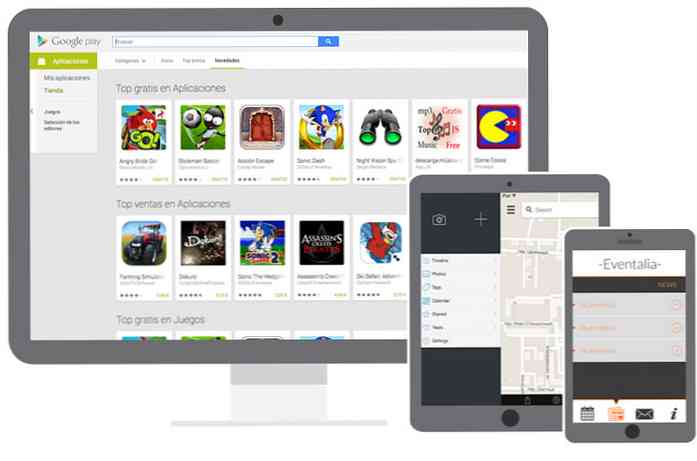5 brezplačnih spletnih OCR storitev, testiranih in pregledanih
Imate dokument PDF ali sliko, ki jo želite pretvoriti v besedilo? Pred kratkim mi je nekdo poslal po pošti dokument, ki sem ga moral urediti in poslati z popravki. Oseba ni mogla najti digitalne kopije, zato sem dobil nalogo, da vse to besedilo prenesem v digitalno obliko.
Ni bilo nobenega načina, da bi preživel nekaj ur, ko sem vtipkal vse nazaj, tako da sem na koncu dobil zelo kakovostno sliko dokumenta, nato pa sem se spravil skozi veliko spletnih storitev OCR, da bi videl, katera bi mi dala najboljše rezultatov.
V tem članku bom prebral nekaj mojih najljubših strani za OCR, ki so brezplačne. Treba je omeniti, da večina teh spletnih mest ponuja osnovno brezplačno storitev in nato plačane možnosti, če želite dodatne funkcije, kot so večje slike, večstranski dokumenti PDF, različni jeziki vnosa itd..
Prav tako je dobro vedeti, da se večina teh storitev ne bo ujemala z oblikovanjem vašega izvirnega dokumenta. To so predvsem za pridobivanje besedila in to je to. Če potrebujete vse, kar je v določeni postavitvi ali formatu, boste morali ročno narediti to, ko boste dobili vse besedilo iz OCR-ja.
Poleg tega bodo najboljši rezultati za pridobivanje besedila prišli iz dokumentov z ločljivostjo od 200 do 400 DPI. Če imate sliko z nizko DPI, rezultati ne bodo tako dobri.
Nazadnje je bilo veliko spletnih mest, ki sem jih preizkusil, vendar samo niso delovala. Če imate Googlov brezplačen OCR na spletu, boste videli veliko spletnih mest, vendar več mest v prvih 10 rezultatih ni končalo konverzije. Nekateri bi zakasnili, drugi bi dali napake, nekateri pa so se obtičali na strani »konverzije«, zato nisem niti omenil teh strani.
Za vsako stran sem preizkusil dva dokumenta, da vidim, kako dobro bo izhod. Za moje teste sem preprosto uporabil svoj iPhone 5S, da sem posnel sliko obeh dokumentov, nato pa sem jih naložil neposredno na spletne strani za pretvorbo.
V primeru, da želite videti, kakšne so bile slike, ki sem jih uporabil za svoj test, sem jih priložil tukaj: Test1 in Test2. Upoštevajte, da to niso celotne različice slik, posnetih s telefonom. Pri prenosu na spletna mesta sem uporabil sliko v polni ločljivosti.
OnlineOCR
OnlineOCR.net je čisto in preprosto spletno mesto, ki je dalo zelo dobre rezultate v mojem testu. Glavna stvar, ki mi je všeč, je, da nima več ton oglasov povsod, kar je običajno pri teh vrstah nišnih storitev..

Za začetek izberite datoteko in počakajte, da se naloži. Največja velikost prenosa za to spletno mesto je 100 MB. Če se registrirate za brezplačen račun, dobite nekaj dodatnih funkcij, kot je večja velikost nalaganja, večstranske datoteke PDF, različni jeziki vnosa, več konverzij na uro itd..
Nato izberite jezik vnosa in izberite izhodni format. Izbirate lahko med Wordom, Excelom ali navadnim besedilom. Kliknite gumb Pretvorba in v besedilu se bo prikazalo besedilo na dnu polja s povezavo za prenos.

Če želite le besedilo, ga kopirajte in prilepite iz polja. Vendar pa vam predlagam, da prenesete Wordov dokument, ker to presenetljivo zelo dobro ohranja postavitev izvirnega dokumenta.
Na primer, ko sem odprl Wordov dokument za svoj drugi test, sem bil presenečen, ko sem ugotovil, da je dokument vseboval tabelo s tremi stolpci, tako kot na sliki.

Od vseh mest je bil ta daleč najboljši. To je popolnoma vredno prijaviti za, če morate narediti veliko konverzij.
Za popolnost se bom povezal tudi z izhodnimi datotekami, ki jih ustvari vsaka storitev, tako da lahko sami vidite rezultate. Tukaj so rezultati OnlineOCR: Test1 Doc in Test2 Doc.
Upoštevajte, da se pri odpiranju teh Wordovih dokumentov v računalniku v programu Word prikaže sporočilo, da je iz interneta in da je urejanje onemogočeno. To je popolnoma v redu, ker Word ne zaupate dokumentom iz interneta in vam res ni treba omogočiti urejanja, če želite le pregledati dokument.
i2OCR
Drugo mesto, ki je dalo zelo dobre rezultate, je bilo i2OCR. Postopek je zelo podoben: izberite svoj jezik, datoteko in pritisnite Izvlecite besedilo.

Tukaj boste morali počakati minuto ali dve, ker ta stran traja dlje. Tudi v koraku 2 se prepričajte, da se vaša slika na predogledu prikaže desno navzgor, drugače pa boste dobili izhodno sliko. Iz nekega razloga so se slike mojega iPhonea prikazovale v pokončnem načinu na mojem računalniku, vendar so bile slike, ki sem jih prenesel na to spletno mesto.

Moral sem ročno odpreti sliko v aplikaciji za urejanje fotografij, jo zavrteti za 90 stopinj, nato jo obrniti nazaj na portret in jo nato ponovno shraniti. Ko končate, se pomaknite navzdol in prikaže vam predogled besedila skupaj s gumbom za prenos.
Ta stran je precej dobro delovala na izhodu za prvi test, vendar z drugim testom, ki je imel postavitev stolpcev, ni uspel. Tu so rezultati iz i2OCR: Test1 Doc in Test2 Doc.
FreeOCR
Free-OCR.com bo vaše slike in jih pretvorite v golo besedilo. Nima možnosti za izvoz v Word format. Izberite datoteko, izberite jezik in kliknite Začni.
Spletna stran je hitra in hitro boste dobili izhod. Za prenos besedilne datoteke v računalnik kliknite povezavo.

Kot pri NewOCR, omenjenem spodaj, ta stran izkorišča vse T v dokumentu. Nimam pojma, zakaj bi to naredil, toda zaradi nekega nenavadnega razloga sta ta stran in NewOCR to storila. To ni velika stvar, če ga spremenite, vendar je to dolgočasen proces, ki ga res ne bi smeli storiti.
Tu so rezultati FreeOCR: Test1 Doc in Test2 Doc.
ABBYY FineReader Online
Da bi lahko uporabljali FineReader Online, se morate registrirati za račun, ki vam omogoča 15-dnevno brezplačno preskusno obdobje za OCR do 10 strani brezplačno. Če morate narediti le enkratni OCR za nekaj strani, lahko uporabite to storitev. Ko se registrirate, se prepričajte, da kliknete povezavo za preverjanje v potrditvenem e-pošti.

Kliknite na Prepoznajte na vrhu in nato kliknite Prenos , da izberete datoteko. Izberite svoj jezik, izhodni format in kliknite Prepoznajte na dnu. To spletno mesto ima čist vmesnik in tudi oglasov.
V mojih testih je ta stran lahko zagrabila besedilo iz prvega preskusnega dokumenta, vendar je bilo popolnoma odprto, ko sem odprl Wordov dokument, tako da sem ga spet naredil in izbral Plain Text kot izhodni format..
Za drugi test s stolpci je bil dokument Word prazen in besedila nisem mogel niti najti. Ne vem, kaj se je tam zgodilo, vendar se zdi, da ne more obravnavati nič drugega kot preproste odstavke. Tukaj so rezultati FineReader: Test1 Doc in Test2 Doc.
NewOCR
Naslednje spletno mesto, NewOCR.com, je bilo v redu, vendar ne tako dobro kot prvo mesto. Prvič, ima oglase, vendar na srečo ne tono. Najprej izberite datoteko in nato kliknite Predogled gumb.

Nato lahko obrnete sliko in prilagodite območje, kamor želite optično prebrati besedilo. To je precej všeč, kako postopek skeniranja deluje na računalniku s priloženim skenerjem.

Če ima dokument več stolpcev, lahko preverite Analiza postavitve strani in poskusil razdeliti besedilo v stolpce. Kliknite gumb OCR, počakajte nekaj sekund, da se dokonča, nato se pomaknite do dna, ko se stran osveži.
V prvem testu je dobil vse besedilo pravilno, vendar iz nekega razloga kapitaliziral vsak T v dokumentu! Ne vem, zakaj bi to storil, vendar je. V drugem testu z omogočeno analizo strani je dobil večino besedila, vendar je bila postavitev popolnoma izključena.
Tukaj so rezultati NewOCR: Test1 Doc in Test2 Doc.
Zaključek
Kot lahko vidite, vam brezplačen program v večini primerov na žalost ne daje zelo dobrih rezultatov. Prva omenjena spletna stran je daleč najboljša, saj ni le naredila velikega dela pri prepoznavanju celotnega besedila, temveč je tudi uspela ohraniti obliko izvirnega dokumenta..
Če potrebujete samo besedilo, mora biti večina zgornjih spletnih strani sposobna to storiti za vas. Če imate kakršnakoli vprašanja, vas prosimo, da komentirate. Uživajte!